设置账户同步
在Win8中,用户可以使用本地帐户登录系统,也可以使用微软帐号登录。不过在联网的环境下,我们建议使用微软帐号登录系统,因为有很多电脑设置可以通过帐号同步到云端,即使用户使用其他Win8电脑,只要登录帐号就可以同步成自己的常用设置。
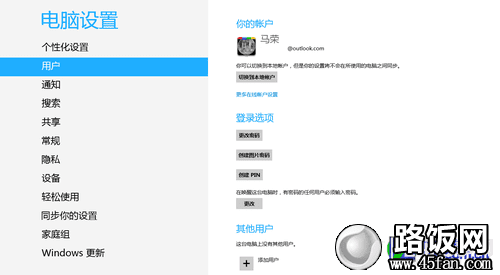
通过微软账号登录Win8
当然,能够同步的前提是你需要一个微软的帐号,如果你之前用过Hotmail邮箱、MSN或是Xbox Live,那就说明已经拥有了微软帐号;如果没有那就注册一个吧。
其实在安装Win8的过程中,系统就会提示登录或是注册微软帐号,不过当时错过了也不要紧,去Outlook.com网站上注册一个就可以了。注册完之后,你除了拥有一个微软帐号之外,还将可以使用Outlook邮箱、SkyDrive云存储、MSN和Onenote等微软服务。
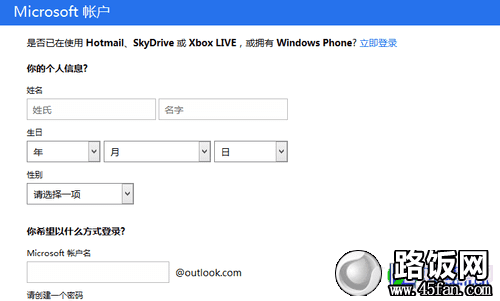
注册微软帐号
注册完成之后,现在就可以通过微软帐号登录Win8系统了,下面我们就来看看该如何设置同步。同样是在开始界面进入“更改电脑设置”,选到“同步你的设置”部分,在这里我们会看到很多条目,可以选择开关。
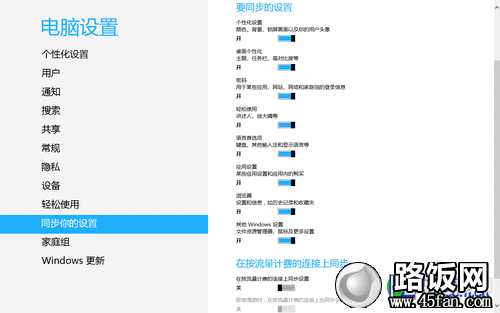
Win8同步设置
目前可以同步的内容包括个性化设置、桌面个性化、表单密码信息、浏览器、Win8应用设置和其他Windows设置等等,通过微软帐号这些内容都可以同步在任何一台Win8电脑上。由于同步是通过网络传输进行的,因此可以把“在按照流量计费的连接上同步”下的两项关闭,以免造成不必要的损失。
Win8应用管理
看到开始界面那些浮动的磁贴了吗?这就是Win8的另一大特色——专有的Win8应用。在Win8安装完之后,我们会发现系统已经自带了一批应用程序,主要是微软自家的一些服务,包括邮件、日历、Skydrive、音乐、视频、相册等,还有一批必应应用。
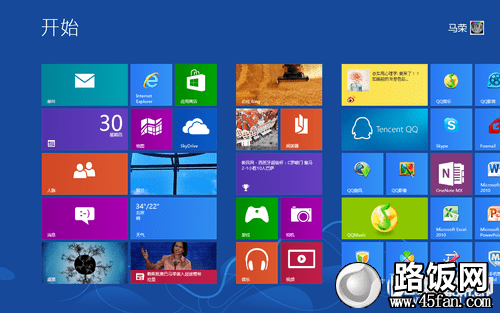
Win8应用
对于传统PC用户来说,这里的音乐、视频等应用并不会太有吸引力,因为我们可以选择功能更加强大的传统软件程序。而相册应用目前使用起来也很不方便,光是导入图片就比较麻烦,这里并不建议使用。
不过笔者在这里强烈建议大家使用邮件应用和SkyDrive云存储服务。使用Win8的邮件应用,即使你本身使用的不是微软的Outlook邮箱服务,也同样可以收发邮件,并在打开电脑后第一时间看到新邮件提醒。
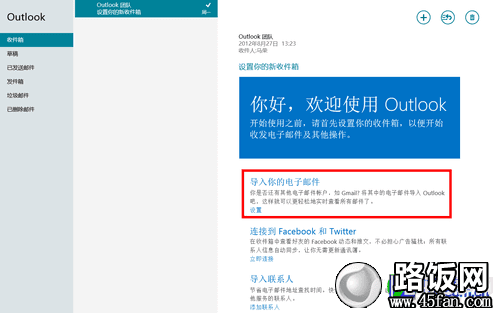
其他邮箱用户也可使用邮件应用
SkyDrive通过微软的整体布局,已经打通了微软多个产品。SkyDrive本身为用户提供了7GB的初始存储空间,同时还可以通过云服务与Office套件进行同步,从而真正实现云端办公。
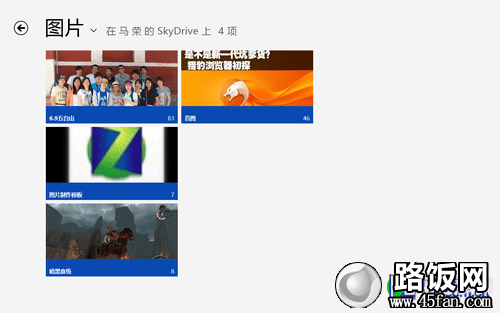
SkyDrive
除了系统自带应用,用户还可以进入应用商店下载安装自己感兴趣的应用,比如新浪微博、QQ等社交应用,还有QQ游戏、割绳子、纸牌等游戏。Win8应用的安装非常简单,只需在应用商店点击安装就可以了,剩下的系统会自动完成。
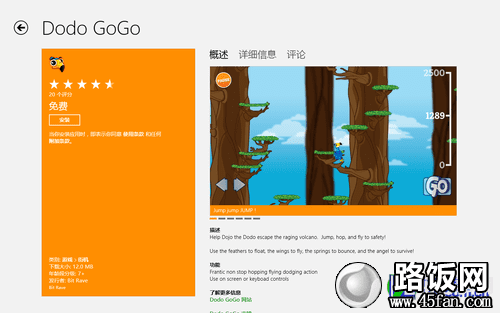
Windows应用商店
需要提醒一下的是,应用程序只能安装在系统盘,因此为了日后安装更多的应用,建议在分区时给系统盘多留出一些空间。应用商店会在应用有更新时提醒更新,用户可以在第一时间下载到最新版本的应用。
结束语:其实win8系统把上面的操作做完之后,你就会发现跟win7使用方法是一样的,一样会很顺手的。所以千万不要担心自己操作不来win8系统。
>>推荐阅读:如何安装Win8.1系统?Win8.1硬盘、U盘、光盘安装方法和教程汇总
本文地址:http://www.45fan.com/a/diannaopindao/4617.html
